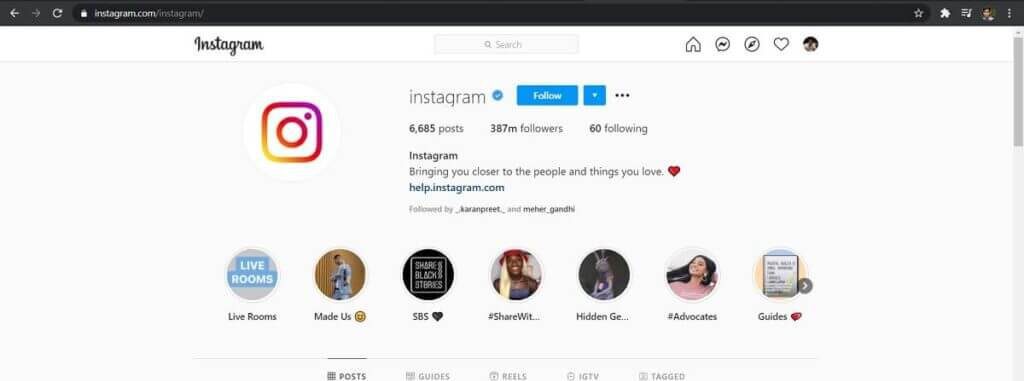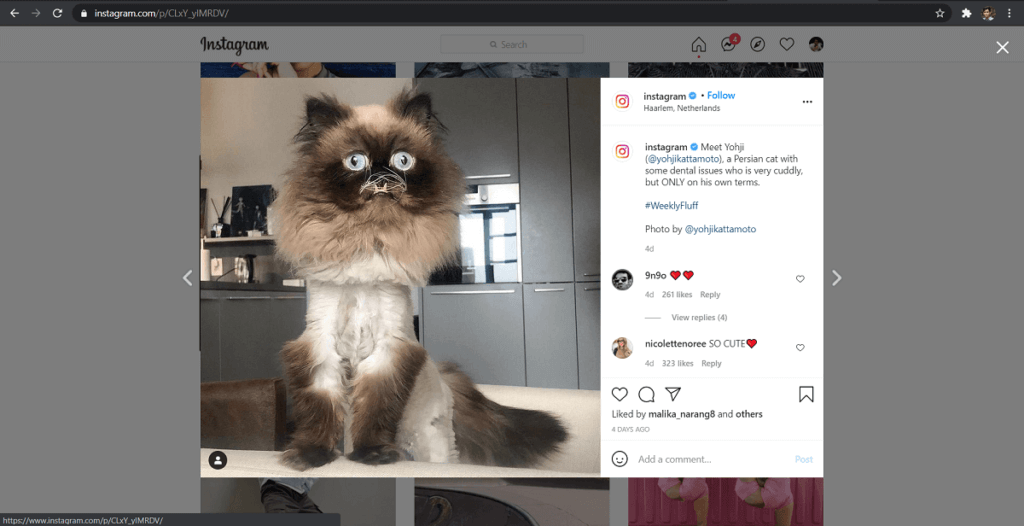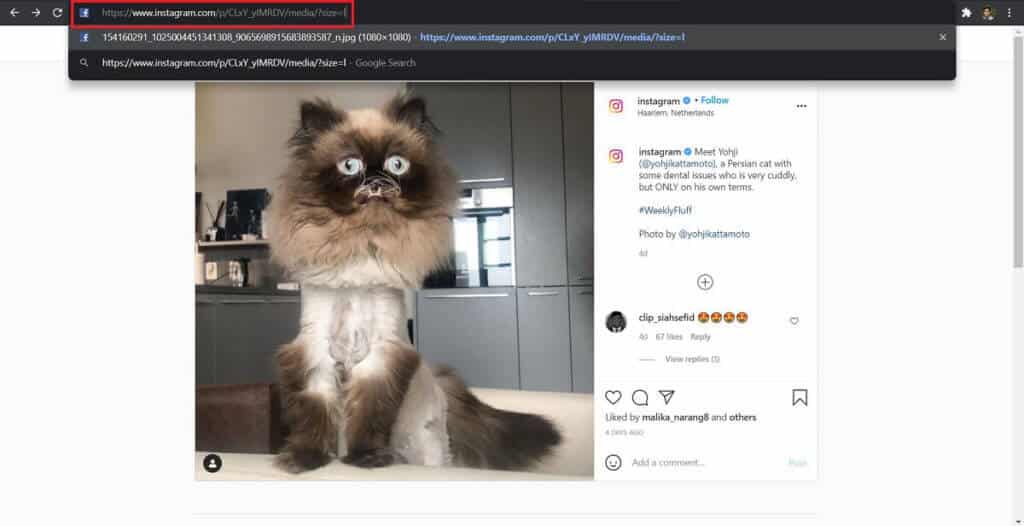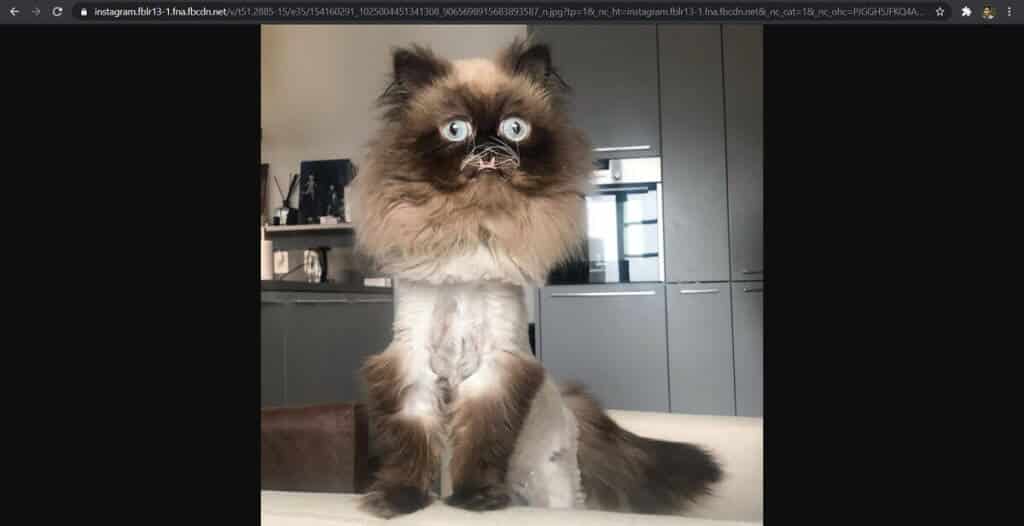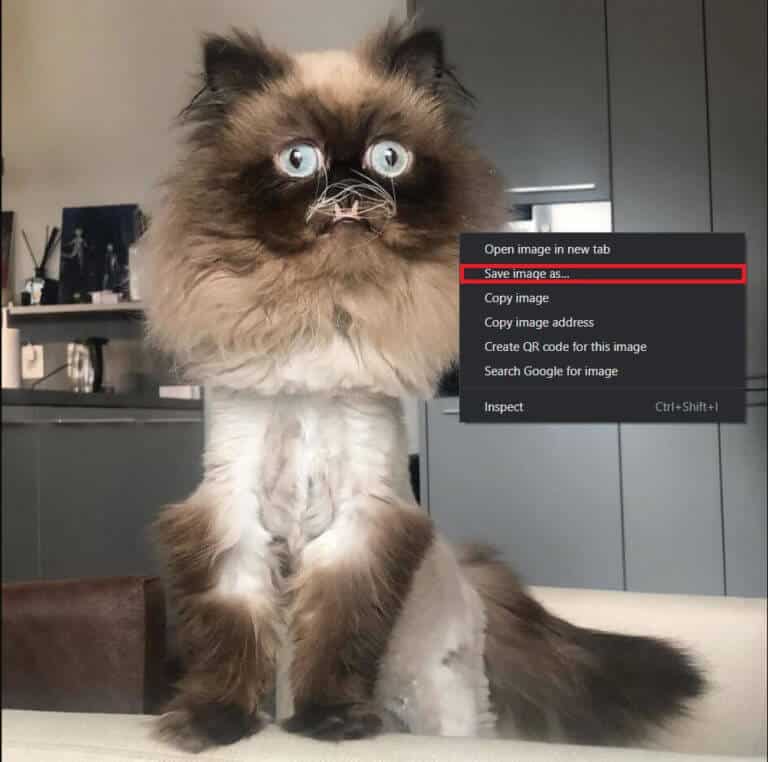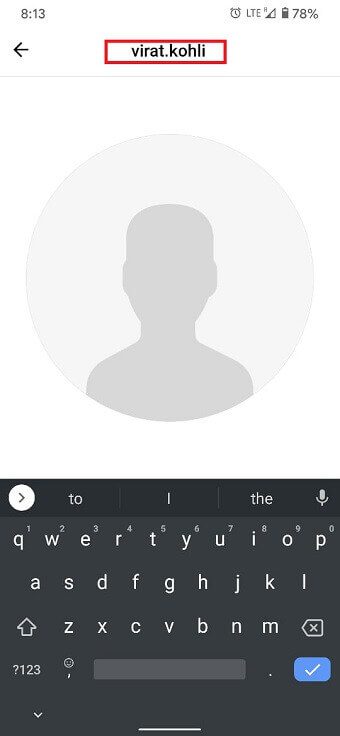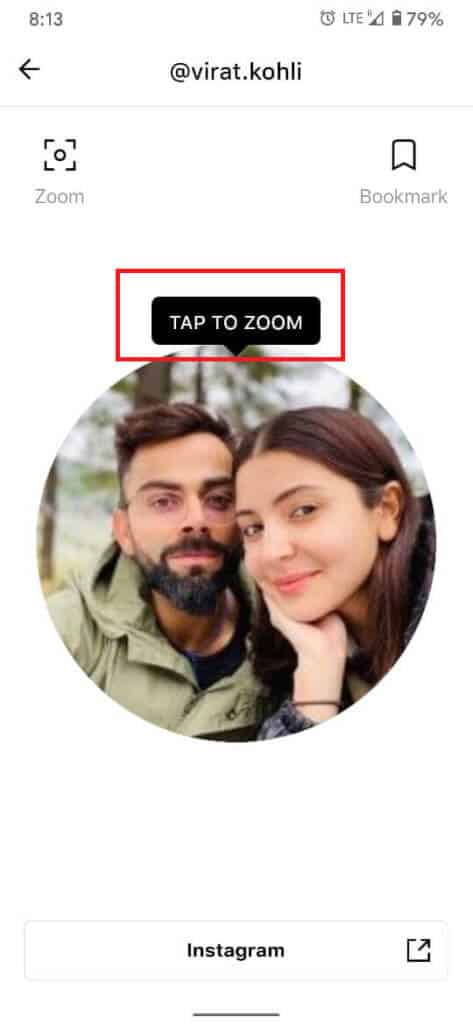كيفية عرض صور Instagram بالحجم الكامل
يظهر Instagram كواحد من أكثر منصات الوسائط الاجتماعية استخدامًا في العالم. أصبحت شركة Facebook الفرعية ذات شعبية متزايدة بين جيل الشباب ، بواجهة سهلة الاستخدام وخيارات خصوصية رائعة.
بغض النظر عن صفاته البارزة المختلفة ، لا يزال عرض الصور على Instagram عملية مرهقة. يقوم النظام الأساسي بضغط جميع الصور بدقة 1080 بكسل × 1350 بكسل مما ينتج عنه جودة متوسطة وقص غير متساوٍ. بالنسبة لمنشئي المحتوى الذين يشاركون الصور ويعرضونها على المنصة ، قد يكون هذا محبطًا لأن الجودة الحقيقية لفنونهم يتم كبتها. إذا كنت ترغب في استكشاف عمق الصورة ووضوحها بأعلى دقة لها ، فإليك دليل حول كيفية عرض صور Instagram بالحجم الكامل.
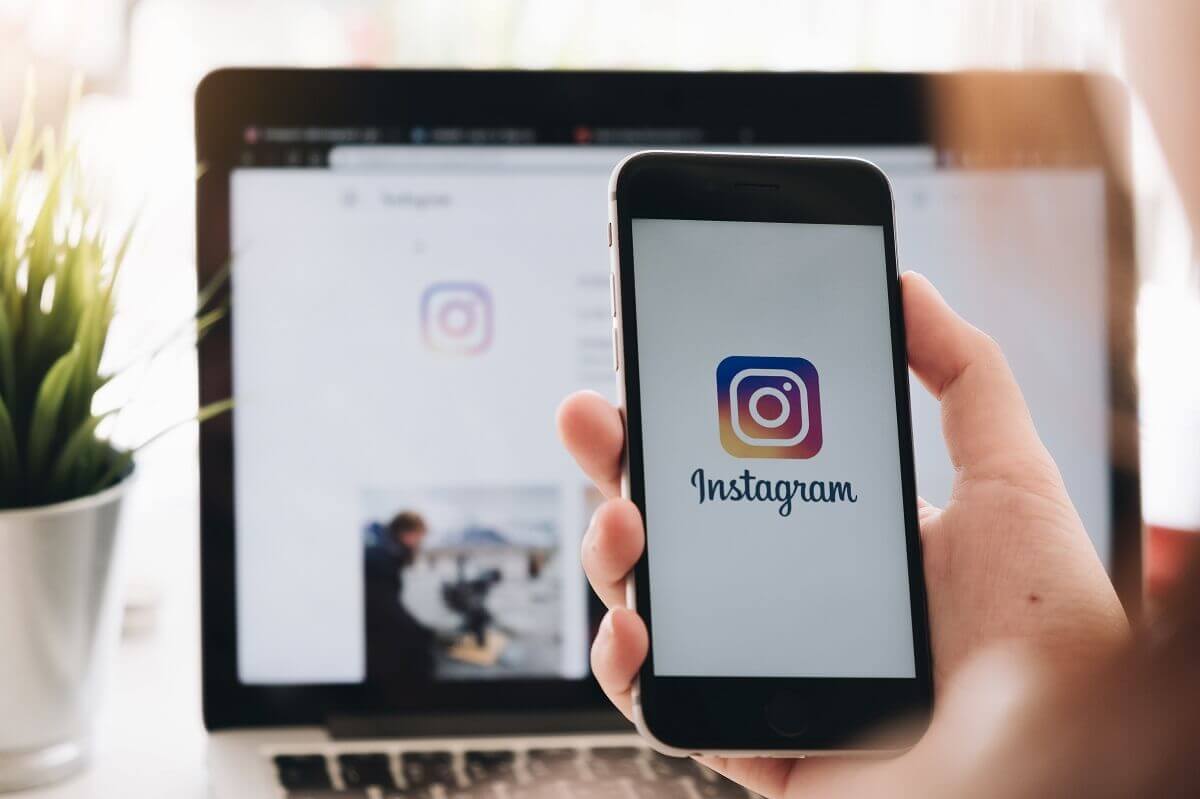
كيفية عرض صور Instagram بالحجم الكامل
الطريقة الأولى: من خلال متصفح الويب
لسوء الحظ ، يتوفر خيار عرض صور Instagram بدقة كاملة فقط على المتصفحات وليس في التطبيق. للحصول على أفضل النتائج ، يُقترح أن تقوم بتسجيل الدخول إلى Instagram من متصفح جهاز الكمبيوتر الخاص بك.
1. افتح المتصفح الخاص بك وقم بتسجيل الدخول إلى حساب Instagram الخاص بك.
2. توجه إلى الملف الشخصي للحساب الذي تريد أن ترى صورته.
3. حدد الصورة التي تريد عرضها بدقة عالية.
4. الآن ، توجه إلى شريط URL في أعلى صفحة الويب واكتب media /؟ size = l في نهاية عنوان URL.
على سبيل المثال:
إذا كان عنوان URL للصورة هو https://www.instagram.com/p/CLxY_yIMRDV/
سيكون عنوان URL الجديد https://www.instagram.com/p/CLxY_yIMRDV/media/؟
ملاحظة: الحرف الموجود في نهاية عنوان URL هو “L” صغير وليس “1” (واحد).
5. اضغط على إدخال واعرض الصورة بالحجم الكامل.
6. انقر بزر الماوس الأيمن على الصورة وحدد “حفظ باسم” لتنزيل الصورة على جهاز الكمبيوتر الخاص بك.
7. باستخدام هذا الامتداد إلى عنوان URL الخاص بك ، يمكنك أيضًا العثور على الصورة بجودة متوسطة وصورة مصغرة باستخدام وسائط الامتدادات /؟ size = m و media /؟ size = t على التوالي.
الطريقة الثانية: استخدام تطبيق الجهة الخارجية
بصرف النظر عن الدقة المنخفضة للصور ، يجعل Instagram من المستحيل على المستخدمين رؤية الحجم الكامل لصور الملف الشخصي على النظام الأساسي. على عكس نظيرتها على Facebook ، تظهر صور الملف الشخصي على Instagram في دائرة صغيرة في الملف الشخصي للمستخدم ولا يمكن تكبيرها أو تكبيرها. إذا كنت غير متأكد من هوية الشخص ولا يمكنك التعرف عليه من خلال صورة ملفه الشخصي الصغيرة ، فاتبع هذه الخطوات لتكبير وعرض صورة الملف الشخصي بالحجم الكامل.
1. على هاتفك الذكي ، قم بتثبيت “Qeek” من Appstore أو Play Store.
2. افتح التطبيق وفي قائمة البحث ، اكتب اسم الحساب الذي تريد رؤية صورة ملفه الشخصي.
3. بعد إعلان قصير ، سترى صورة الملف الشخصي لهذا الحساب المحدد. اضغط على الصورة للتكبير.
4. باتباع الخطوة أعلاه ، سيكون للتطبيق خياران ، إما لعرض الصورة كاملة بعد مشاهدة إعلان أو شراء الإصدار المتميز. بناءً على تفضيلاتك ، اختر أي خيار واحد.
5: بمجرد انتهاء فيديو الإعلان ، ستحصل على صورة الملف الشخصي بالحجم الكامل. في الزاوية اليسرى السفلية من شاشتك ، سيكون لديك خيار حفظ الصورة. اضغط عليها لحفظ الصورة في معرض الصور الخاص بك.
ملاحظة: هناك مواقع على الإنترنت تعمل بشكل مشابه لتطبيق Qeek ولكن بمعدلات نجاح أقل بكثير. ومع ذلك ، إذا كنت تشعر بالثقة ، يمكنك التوجه إلى instadp أو thumbtube ، وكلاهما يدعي أنه يعرض صور الملف الشخصي بالحجم الكامل لحسابات Instagram. على غرار Qeek ، يمكنك ببساطة كتابة اسم الحساب على شريط البحث الخاص بهم وسيجدون صور العرض لك.
باستخدام ذلك ، تمكنت بنجاح من عرض صور Instagram كاملة الحجم وصور الملف الشخصي. نظرًا للكم الهائل من المحتوى الذي تتم مشاركته على خوادم Facebook ، فقد لا تمنح الشركة المستخدمين مطلقًا خيار تحميل الصور بجودتها الكاملة. ومع ذلك ، مع وجود هذه الحيل في الحقيبة ، فإن مشاهدة صور Instagram ذات الجودة العالية لم تعد مهمة مستحيلة.